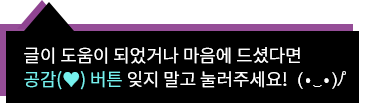2019. 5. 20. 01:41ㆍ정보글 모음/블로그 관리
티스토리 블로그에는 구글 애드센스를 넣을 수 있는 플러그인이 있어서 아래와 같이 위치와 광고 코드만 넣으면 간편하게 애드센스를 추가할 수 있어서 편리한데요.
그런데 이렇게 하단광고를 넣으면 광고가 본문 글과 공감버튼이나 태그 항목 사이에 위치해 있어서,
아래와 같이 공감버튼 쪽이 눈에 잘 안띄는 아쉬운 점이 있더라구요.



이러한 점을 티스토리 사이드바 등의 항목으로 해결해보고자 했으나, 이렇게 플러그인 방식으로 광고를 넣는 것은 아예 본문에 포함되는 식으로 처리되기 때문에 근본적으로 수정할 수 없다는 것을 알게 되었습니다.
따라서 저는 티스토리 플러그인에서 제공하는 하단광고를 없애고, HTML 편집에서 직접 광고 코드를 넣어서 제가 원하는 위치에 광고가 들어가도록 하였습니다.
광고 코드가 들어갈 위치만 파악하면되고 들어가는 코드는 기존과 똑같아서 생각보다 간단합니다!
1. 플러그인의 하단 광고 해제하기

먼저 티스토리 플러그인 메뉴로 들어가 '구글 애드센스(PC)' 항목을 선택합니다.
그러면 위와 같이 하단 광고 모양과 코드를 넣을 수 있는 화면이 보입니다.
여기서 맨 하단에 '해제' 버튼을 클릭하여 취소합니다.
하단 광고 코드를 삭제하거나, '광고없음'을 선택한 후에 변경사항 적용'을 해도 되지만, 이렇게 할 경우에 제대로 해제가 되지 않는 경우가 있어서 '해제' 버튼을 누르는 것이 더 잘 먹히는 것 같습니다.
만약 상단광고가 있었다면 해제한 후 다시 상단광고만 추가하시면 됩니다.
2-A. 공감 버튼 아래에 애드센스 넣기


공감버튼 아래에 애드센스 및 광고를 넣으려면 스킨 편집-HTML 편집으로 들어가신 후 '
티스토리 블로그에는 구글 애드센스를 넣을 수 있는 플러그인이 있어서 아래와 같이 위치와 광고 코드만 넣으면 간편하게 애드센스를 추가할 수 있어서 편리한데요. 그런데 이렇게 하단광고를 넣으면 광고가 본문 글과 공감버튼이나 태그 항목 사이에 위치해 있어서, 아래와 같이 공감버튼 쪽이 눈에 잘 안띄는 아쉬운 점이 있더라구요. 이러한 점을 티스토리 사이드바 등의 항목으로 해결해보고자 했으나, 이렇게 플러그인 방식으로 광고를 넣는 것은 아예 본문에 포함되는 식으로 처리되기 때문에 근본적으로 수정할 수 없다는 것을 알게 되었습니다. 따라서 저는 티스토리 플러그인에서 제공하는 하단광고를 없애고, HTML 편집에서 직접 광고 코드를 넣어서 제가 원하는 위치에 광고가 들어가도록 하였습니다. 광고 코드가 들어갈 위치만 파악하면되고 들어가는 코드는 기존과 똑같아서 생각보다 간단합니다! 1. 플러그인의 하단 광고 해제하기 먼저 티스토리 플러그인 메뉴로 들어가 '구글 애드센스(PC)' 항목을 선택합니다. 그러면 위와 같이 하단 광고 모양과 코드를 넣을 수 있는 화면이 보입니다. 여기서 맨 하단에 '해제' 버튼을 클릭하여 취소합니다. 하단 광고 코드를 삭제하거나, '광고없음'을 선택한 후에 변경사항 적용'을 해도 되지만, 이렇게 할 경우에 제대로 해제가 되지 않는 경우가 있어서 '해제' 버튼을 누르는 것이 더 잘 먹히는 것 같습니다. 만약 상단광고가 있었다면 해제한 후 다시 상단광고만 추가하시면 됩니다. 2-A. 공감 버튼 아래에 애드센스 넣기 공감버튼 아래에 애드센스 및 광고를 넣으려면 스킨 편집-HTML 편집으로 들어가신 후 '' 를 키워드로 검색한 후 그 밑에 광고 코드를 넣으면 됩니다. 그리고 광고코드 위 아래에 각각 <center>, </center> 태그를 넣으면 가운데정렬로 자리잡게 됩니다. 이렇게 수정한 다음 페이지를 다시 들어가보시면 상단 우측 그림과 같이 본문 - 공감버튼 - 광고 순서로 정렬되어 공감버튼이 좀 더 잘 보이면서 정돈된 느낌을 얻을 수 있습니다. 그리고 어떤 스킨들은 '' 항목을 검색하면 2개에서 3-4개까지 여러 개가 나오는 경우가 있는데, 이 경우에는 이 중 제대로 된 한 곳에 코드를 넣어야 합니다. 대개 아래 코드와 같이 '[##_article_rep_desc' 항목과 가까운 아래쪽에 '태그'나 'tag' 와 같은 항목이 보이는 곳이 제대로 된 위치인 경우가 많은데, 약간 케이스 바이 케이스이므로 하나씩 테스트해보시고 제대로 된 위치에 광고 코드를 붙여넣기 하시면 되겠습니다. 이러한 방법은 애드센스 뿐만 아니라 다른 모든 광고 코드에도 적용할 수 있으므로, 범용적으로 활용하실 수 있는 방법입니다. 2-B. 태그 및 그 밖의 위치에 애드센스 넣기 공감 버튼 아래가 아닌 태그나 관련 글 등 그 밖의 요소 사이에 애드센스를 넣으려면 해당 스킨의 HTML 구조를 파악해야 합니다. 광고를 넣고자 하는 블로그 중 아무 글에 들어간 다음 크롬을 기준으로 F12를 누르면 오른편에 해당 웹페이지의 HTML 구조를 확인하실 수 있습니다. 여기서 태그 아래 부분에 광고를 넣고자 할 때에는 태그코드가 HTML 상 어느 위치에 있는지 알아야 하는데요. F12를 누른후 오른쪽 상단에 있는 HTML 코드들에 마우스 커서를 갖다대면 해당 코드와 매치되는 웹페이지 영역이 아래 왼쪽 부분과 같이 색깔로 하이라이트되어 나옵니다. 이 태그를 포함하는 영역이 나타나면 왼쪽의 삼각형을 눌러 하위로 내려가면서 실제 태그를 감싸고 있는 영역이 어느 코드로 되어있는지 확인합니다. 스킨마다 조금씩 다르지만 대개 태그는 'tag', 'tags' 와 같은 키워드를 포함하고 있습니다. 예를들어 아래 첫번째 스킨의 경우에는 <div class="tags"> 로 되어있고, 두 번째 스킨의 경우에는 <div class="area_tag"> 로 되어있습니다. 이제 블로그 HTML 편집으로 들어간 다음 앞에서 찾은 '<div class="OOO">' 을 키워드로 검색합니다. 예를 들어 태그 영역을 나타내는 키워드가 <div class="area_tag"> 라면 해당 키워드로 검색하면 위와 같이 태그 영역을 찾을 수 있습니다. 이제 이 태그 영역 바로 아래에 위와 같이 애드센스 코드를 입력한 다음 적용 버튼을 누릅니다. 그러면 오른쪽 위 그림과 같이 태그 아래에 광고가 달린 것을 확인하실 수 있습니다. 이렇게 동일한 방식으로 관련글 아래에 광고를 넣고 싶으시면 크롬에서 F12를 누른 후 HTML 구조에서 관련글을 감싸는 영역의 키워드를 찾고 HTML 편집기로 들어가서 해당 키워드의 영역 아래 부분에 광고 코드를 삽입하면 됩니다. 글 읽어 주셔서 감사합니다~ 마음에 드셨으면 아래 공감버튼(♥) 눌러주시면 큰 힘이 됩니다 










그리고 광고코드 위 아래에 각각 <center>, </center> 태그를 넣으면 가운데정렬로 자리잡게 됩니다.
이렇게 수정한 다음 페이지를 다시 들어가보시면 상단 우측 그림과 같이 본문 - 공감버튼 - 광고 순서로 정렬되어
공감버튼이 좀 더 잘 보이면서 정돈된 느낌을 얻을 수 있습니다.
그리고 어떤 스킨들은 '
티스토리 블로그에는 구글 애드센스를 넣을 수 있는 플러그인이 있어서 아래와 같이 위치와 광고 코드만 넣으면 간편하게 애드센스를 추가할 수 있어서 편리한데요. 그런데 이렇게 하단광고를 넣으면 광고가 본문 글과 공감버튼이나 태그 항목 사이에 위치해 있어서, 아래와 같이 공감버튼 쪽이 눈에 잘 안띄는 아쉬운 점이 있더라구요. 이러한 점을 티스토리 사이드바 등의 항목으로 해결해보고자 했으나, 이렇게 플러그인 방식으로 광고를 넣는 것은 아예 본문에 포함되는 식으로 처리되기 때문에 근본적으로 수정할 수 없다는 것을 알게 되었습니다. 따라서 저는 티스토리 플러그인에서 제공하는 하단광고를 없애고, HTML 편집에서 직접 광고 코드를 넣어서 제가 원하는 위치에 광고가 들어가도록 하였습니다. 광고 코드가 들어갈 위치만 파악하면되고 들어가는 코드는 기존과 똑같아서 생각보다 간단합니다! 1. 플러그인의 하단 광고 해제하기 먼저 티스토리 플러그인 메뉴로 들어가 '구글 애드센스(PC)' 항목을 선택합니다. 그러면 위와 같이 하단 광고 모양과 코드를 넣을 수 있는 화면이 보입니다. 여기서 맨 하단에 '해제' 버튼을 클릭하여 취소합니다. 하단 광고 코드를 삭제하거나, '광고없음'을 선택한 후에 변경사항 적용'을 해도 되지만, 이렇게 할 경우에 제대로 해제가 되지 않는 경우가 있어서 '해제' 버튼을 누르는 것이 더 잘 먹히는 것 같습니다. 만약 상단광고가 있었다면 해제한 후 다시 상단광고만 추가하시면 됩니다. 2-A. 공감 버튼 아래에 애드센스 넣기 공감버튼 아래에 애드센스 및 광고를 넣으려면 스킨 편집-HTML 편집으로 들어가신 후 '' 를 키워드로 검색한 후 그 밑에 광고 코드를 넣으면 됩니다. 그리고 광고코드 위 아래에 각각 <center>, </center> 태그를 넣으면 가운데정렬로 자리잡게 됩니다. 이렇게 수정한 다음 페이지를 다시 들어가보시면 상단 우측 그림과 같이 본문 - 공감버튼 - 광고 순서로 정렬되어 공감버튼이 좀 더 잘 보이면서 정돈된 느낌을 얻을 수 있습니다. 그리고 어떤 스킨들은 '' 항목을 검색하면 2개에서 3-4개까지 여러 개가 나오는 경우가 있는데, 이 경우에는 이 중 제대로 된 한 곳에 코드를 넣어야 합니다. 대개 아래 코드와 같이 '[##_article_rep_desc' 항목과 가까운 아래쪽에 '태그'나 'tag' 와 같은 항목이 보이는 곳이 제대로 된 위치인 경우가 많은데, 약간 케이스 바이 케이스이므로 하나씩 테스트해보시고 제대로 된 위치에 광고 코드를 붙여넣기 하시면 되겠습니다. 이러한 방법은 애드센스 뿐만 아니라 다른 모든 광고 코드에도 적용할 수 있으므로, 범용적으로 활용하실 수 있는 방법입니다. 2-B. 태그 및 그 밖의 위치에 애드센스 넣기 공감 버튼 아래가 아닌 태그나 관련 글 등 그 밖의 요소 사이에 애드센스를 넣으려면 해당 스킨의 HTML 구조를 파악해야 합니다. 광고를 넣고자 하는 블로그 중 아무 글에 들어간 다음 크롬을 기준으로 F12를 누르면 오른편에 해당 웹페이지의 HTML 구조를 확인하실 수 있습니다. 여기서 태그 아래 부분에 광고를 넣고자 할 때에는 태그코드가 HTML 상 어느 위치에 있는지 알아야 하는데요. F12를 누른후 오른쪽 상단에 있는 HTML 코드들에 마우스 커서를 갖다대면 해당 코드와 매치되는 웹페이지 영역이 아래 왼쪽 부분과 같이 색깔로 하이라이트되어 나옵니다. 이 태그를 포함하는 영역이 나타나면 왼쪽의 삼각형을 눌러 하위로 내려가면서 실제 태그를 감싸고 있는 영역이 어느 코드로 되어있는지 확인합니다. 스킨마다 조금씩 다르지만 대개 태그는 'tag', 'tags' 와 같은 키워드를 포함하고 있습니다. 예를들어 아래 첫번째 스킨의 경우에는 <div class="tags"> 로 되어있고, 두 번째 스킨의 경우에는 <div class="area_tag"> 로 되어있습니다. 이제 블로그 HTML 편집으로 들어간 다음 앞에서 찾은 '<div class="OOO">' 을 키워드로 검색합니다. 예를 들어 태그 영역을 나타내는 키워드가 <div class="area_tag"> 라면 해당 키워드로 검색하면 위와 같이 태그 영역을 찾을 수 있습니다. 이제 이 태그 영역 바로 아래에 위와 같이 애드센스 코드를 입력한 다음 적용 버튼을 누릅니다. 그러면 오른쪽 위 그림과 같이 태그 아래에 광고가 달린 것을 확인하실 수 있습니다. 이렇게 동일한 방식으로 관련글 아래에 광고를 넣고 싶으시면 크롬에서 F12를 누른 후 HTML 구조에서 관련글을 감싸는 영역의 키워드를 찾고 HTML 편집기로 들어가서 해당 키워드의 영역 아래 부분에 광고 코드를 삽입하면 됩니다. 글 읽어 주셔서 감사합니다~ 마음에 드셨으면 아래 공감버튼(♥) 눌러주시면 큰 힘이 됩니다 










대개 아래 코드와 같이 '[##_article_rep_desc' 항목과 가까운 아래쪽에 '태그'나 'tag' 와 같은 항목이 보이는 곳이 제대로 된 위치인 경우가 많은데, 약간 케이스 바이 케이스이므로 하나씩 테스트해보시고 제대로 된 위치에 광고 코드를 붙여넣기 하시면 되겠습니다.

이러한 방법은 애드센스 뿐만 아니라 다른 모든 광고 코드에도 적용할 수 있으므로, 범용적으로 활용하실 수 있는 방법입니다.
2-B. 태그 및 그 밖의 위치에 애드센스 넣기
공감 버튼 아래가 아닌 태그나 관련 글 등 그 밖의 요소 사이에 애드센스를 넣으려면 해당 스킨의 HTML 구조를 파악해야 합니다.
광고를 넣고자 하는 블로그 중 아무 글에 들어간 다음 크롬을 기준으로 F12를 누르면 오른편에 해당 웹페이지의 HTML 구조를 확인하실 수 있습니다.
여기서 태그 아래 부분에 광고를 넣고자 할 때에는 태그코드가 HTML 상 어느 위치에 있는지 알아야 하는데요.
F12를 누른후 오른쪽 상단에 있는 HTML 코드들에 마우스 커서를 갖다대면 해당 코드와 매치되는 웹페이지 영역이 아래 왼쪽 부분과 같이 색깔로 하이라이트되어 나옵니다. 이 태그를 포함하는 영역이 나타나면 왼쪽의 삼각형을 눌러 하위로 내려가면서 실제 태그를 감싸고 있는 영역이 어느 코드로 되어있는지 확인합니다.
스킨마다 조금씩 다르지만 대개 태그는 'tag', 'tags' 와 같은 키워드를 포함하고 있습니다.
예를들어 아래 첫번째 스킨의 경우에는 <div class="tags"> 로 되어있고,
두 번째 스킨의 경우에는 <div class="area_tag"> 로 되어있습니다.




이제 블로그 HTML 편집으로 들어간 다음 앞에서 찾은 '<div class="OOO">' 을 키워드로 검색합니다.
예를 들어 태그 영역을 나타내는 키워드가 <div class="area_tag"> 라면 해당 키워드로 검색하면 위와 같이 태그 영역을 찾을 수 있습니다. 이제 이 태그 영역 바로 아래에 위와 같이 애드센스 코드를 입력한 다음 적용 버튼을 누릅니다.
그러면 오른쪽 위 그림과 같이 태그 아래에 광고가 달린 것을 확인하실 수 있습니다.
이렇게 동일한 방식으로 관련글 아래에 광고를 넣고 싶으시면 크롬에서 F12를 누른 후 HTML 구조에서 관련글을 감싸는 영역의 키워드를 찾고 HTML 편집기로 들어가서 해당 키워드의 영역 아래 부분에 광고 코드를 삽입하면 됩니다.
글 읽어 주셔서 감사합니다~
마음에 드셨으면 아래 공감버튼(♥) 눌러주시면 큰 힘이 됩니다
'정보글 모음 > 블로그 관리' 카테고리의 다른 글
| 티스토리 새 에디터 사용 시 애드센스 안보이는 오류 및 조치 (7) | 2019.05.20 |
|---|---|
| 티스토리 블로그 세로 배너 애드센스 광고 넣기 - 어느 스킨에서나 쉽게 적용하기 (8) | 2019.05.19 |